Guida introduttiva: Usare .NET (C#) per connettersi ed eseguire query sui dati in Database di Azure per PostgreSQL - Server singolo
SI APPLICA A: Database di Azure per PostgreSQL - Server singolo
Database di Azure per PostgreSQL - Server singolo
Importante
Database di Azure per PostgreSQL - Server singolo si trova nel percorso di ritiro. È consigliabile eseguire l'aggiornamento a Database di Azure per PostgreSQL - Server flessibile. Per altre informazioni sulla migrazione a Database di Azure per PostgreSQL - Server flessibile, vedere What's happening to Database di Azure per PostgreSQL Single Server?.
Questa guida introduttiva illustra come connettersi a un database di Azure per PostgreSQL usando un'applicazione C#. Spiega come usare le istruzioni SQL per eseguire query, inserire, aggiornare ed eliminare dati nel database. Le procedure descritte in questo articolo presuppongono che si abbia familiarità con lo sviluppo con C#, ma non con Database di Azure per PostgreSQL.
Prerequisiti
Per questa guida di avvio rapido, è necessario:
Un account Azure con una sottoscrizione attiva. Creare un account gratuitamente.
Creare un server singolo di Database di Azure per PostgreSQL usando il portale di Azure
o in alternativa l'interfaccia della riga di comando di Azure.A seconda che si usi l'accesso pubblico o privato, completare UNA delle azioni seguenti per abilitare la connettività.
Azione Metodo di connettività Guida pratica Configurare le regole del firewall Pubblico Portale
CLIConfigurare l'endpoint di servizio Pubblico Portale
CLIConfigurare il collegamento privato Privata Portale
CLIInstallare .NET SDK per la piattaforma (Windows, Ubuntu Linux o macOS) per la piattaforma.
Installare Visual Studio per compilare il progetto.
Installare il pacchetto NuGet Npgsql in Visual Studio.
Ottenere informazioni di connessione
Ottenere le informazioni di connessione necessarie per connettersi al database di Azure per PostgreSQL. Sono necessari il nome del server completo e le credenziali di accesso.
- Accedere al portale di Azure.
- Dal menu a sinistra nel portale di Azure scegliere Tutte le risorse e quindi cercare il server creato, ad esempio mydemoserver.
- Selezionare il nome del server.
- Nel pannello Panoramica del server prendere nota dei valori riportati in Nome server e Nome di accesso dell'amministratore server. Se si dimentica la password, in questo pannello è anche possibile reimpostarla.
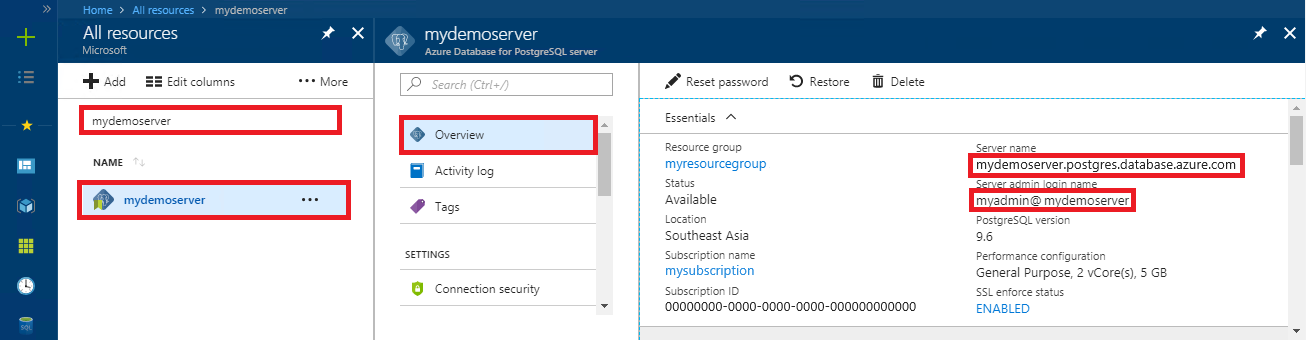
Passaggio 1: Connessione e inserire i dati
Usare il codice seguente per connettersi e caricare i dati usando le istruzioni SQL CREATE TABLE e INSERT INTO. Il codice usa la classe NpgsqlCommand con i metodi:
- Open() per stabilire una connessione con il database PostgreSQL.
- CreateCommand() per impostare la proprietà CommandText.
- ExecuteNonQuery() per eseguire i comandi di database.
Importante
Sostituire i parametri Host, DBName, User e Password con i valori specificati al momento della creazione del server e del database.
using System;
using Npgsql;
namespace Driver
{
public class AzurePostgresCreate
{
// Obtain connection string information from the portal
//
private static string Host = "mydemoserver.postgres.database.azure.com";
private static string User = "mylogin@mydemoserver";
private static string DBname = "mypgsqldb";
private static string Password = "<server_admin_password>";
private static string Port = "5432";
static void Main(string[] args)
{
// Build connection string using parameters from portal
//
string connString =
String.Format(
"Server={0};Username={1};Database={2};Port={3};Password={4};SSLMode=Prefer",
Host,
User,
DBname,
Port,
Password);
using (var conn = new NpgsqlConnection(connString))
{
Console.Out.WriteLine("Opening connection");
conn.Open();
using (var command = new NpgsqlCommand("DROP TABLE IF EXISTS inventory", conn))
{
command.ExecuteNonQuery();
Console.Out.WriteLine("Finished dropping table (if existed)");
}
using (var command = new NpgsqlCommand("CREATE TABLE inventory(id serial PRIMARY KEY, name VARCHAR(50), quantity INTEGER)", conn))
{
command.ExecuteNonQuery();
Console.Out.WriteLine("Finished creating table");
}
using (var command = new NpgsqlCommand("INSERT INTO inventory (name, quantity) VALUES (@n1, @q1), (@n2, @q2), (@n3, @q3)", conn))
{
command.Parameters.AddWithValue("n1", "banana");
command.Parameters.AddWithValue("q1", 150);
command.Parameters.AddWithValue("n2", "orange");
command.Parameters.AddWithValue("q2", 154);
command.Parameters.AddWithValue("n3", "apple");
command.Parameters.AddWithValue("q3", 100);
int nRows = command.ExecuteNonQuery();
Console.Out.WriteLine(String.Format("Number of rows inserted={0}", nRows));
}
}
Console.WriteLine("Press RETURN to exit");
Console.ReadLine();
}
}
}
Passaggio 2: Leggere i dati
Usare il codice seguente per connettersi e leggere i dati usando un'istruzione SQL SELECT. Il codice usa la classe NpgsqlCommand con i metodi:
- Open() per stabilire una connessione con PostgreSQL.
- CreateCommand() e ExecuteReader() per eseguire i comandi di database.
- Read() per passare al record successivo nei risultati.
- GetInt32() e GetString() per analizzare i valori nel record.
Importante
Sostituire i parametri Host, DBName, User e Password con i valori specificati al momento della creazione del server e del database.
using System;
using Npgsql;
namespace Driver
{
public class AzurePostgresRead
{
// Obtain connection string information from the portal
//
private static string Host = "mydemoserver.postgres.database.azure.com";
private static string User = "mylogin@mydemoserver";
private static string DBname = "mypgsqldb";
private static string Password = "<server_admin_password>";
private static string Port = "5432";
static void Main(string[] args)
{
// Build connection string using parameters from portal
//
string connString =
String.Format(
"Server={0}; User Id={1}; Database={2}; Port={3}; Password={4};SSLMode=Prefer",
Host,
User,
DBname,
Port,
Password);
using (var conn = new NpgsqlConnection(connString))
{
Console.Out.WriteLine("Opening connection");
conn.Open();
using (var command = new NpgsqlCommand("SELECT * FROM inventory", conn))
{
var reader = command.ExecuteReader();
while (reader.Read())
{
Console.WriteLine(
string.Format(
"Reading from table=({0}, {1}, {2})",
reader.GetInt32(0).ToString(),
reader.GetString(1),
reader.GetInt32(2).ToString()
)
);
}
reader.Close();
}
}
Console.WriteLine("Press RETURN to exit");
Console.ReadLine();
}
}
}
Passaggio 3: Aggiornare i dati
Usare il codice seguente per connettersi e aggiornare i dati usando un'istruzione SQL UPDATE. Il codice usa la classe NpgsqlCommand con i metodi:
- Open() per stabilire una connessione con PostgreSQL.
- CreateCommand() per impostare la proprietà CommandText.
- ExecuteNonQuery() per eseguire i comandi di database.
Importante
Sostituire i parametri Host, DBName, User e Password con i valori specificati al momento della creazione del server e del database.
using System;
using Npgsql;
namespace Driver
{
public class AzurePostgresUpdate
{
// Obtain connection string information from the portal
//
private static string Host = "mydemoserver.postgres.database.azure.com";
private static string User = "mylogin@mydemoserver";
private static string DBname = "mypgsqldb";
private static string Password = "<server_admin_password>";
private static string Port = "5432";
static void Main(string[] args)
{
// Build connection string using parameters from portal
//
string connString =
String.Format(
"Server={0}; User Id={1}; Database={2}; Port={3}; Password={4};SSLMode=Prefer",
Host,
User,
DBname,
Port,
Password);
using (var conn = new NpgsqlConnection(connString))
{
Console.Out.WriteLine("Opening connection");
conn.Open();
using (var command = new NpgsqlCommand("UPDATE inventory SET quantity = @q WHERE name = @n", conn))
{
command.Parameters.AddWithValue("n", "banana");
command.Parameters.AddWithValue("q", 200);
int nRows = command.ExecuteNonQuery();
Console.Out.WriteLine(String.Format("Number of rows updated={0}", nRows));
}
}
Console.WriteLine("Press RETURN to exit");
Console.ReadLine();
}
}
}
Passaggio 4: Eliminare i dati
Usare il codice seguente per connettersi ed eliminare i dati usando un'istruzione SQL DELETE.
Il codice usa la classe NpgsqlCommand con il metodo Open() per stabilire una connessione al database PostgreSQL. Il codice usa quindi il metodo CreateCommand(), imposta la proprietà CommandText e chiama il metodo ExecuteNonQuery() per eseguire i comandi di database.
Importante
Sostituire i parametri Host, DBName, User e Password con i valori specificati al momento della creazione del server e del database.
using System;
using Npgsql;
namespace Driver
{
public class AzurePostgresDelete
{
// Obtain connection string information from the portal
//
private static string Host = "mydemoserver.postgres.database.azure.com";
private static string User = "mylogin@mydemoserver";
private static string DBname = "mypgsqldb";
private static string Password = "<server_admin_password>";
private static string Port = "5432";
static void Main(string[] args)
{
// Build connection string using parameters from portal
//
string connString =
String.Format(
"Server={0}; User Id={1}; Database={2}; Port={3}; Password={4};SSLMode=Prefer",
Host,
User,
DBname,
Port,
Password);
using (var conn = new NpgsqlConnection(connString))
{
Console.Out.WriteLine("Opening connection");
conn.Open();
using (var command = new NpgsqlCommand("DELETE FROM inventory WHERE name = @n", conn))
{
command.Parameters.AddWithValue("n", "orange");
int nRows = command.ExecuteNonQuery();
Console.Out.WriteLine(String.Format("Number of rows deleted={0}", nRows));
}
}
Console.WriteLine("Press RETURN to exit");
Console.ReadLine();
}
}
}
Pulire le risorse
Per pulire tutte le risorse usate in questo argomento di avvio rapido, eliminare il gruppo di risorse con il comando seguente:
az group delete \
--name $AZ_RESOURCE_GROUP \
--yes